В личных переписках мессенджеров, например, в Ватсапе, мы храним огромное количество информации, как важной, так и не особо. Это довольно удобный и практичный вариант, но у него есть один важный недостаток: сообщения можно случайно удалить, или же они сотрутся в результате какого-то сбоя. Ситуация довольно неприятная, но не критичная. Ведь имеется удобный способ, как восстановить WhatsApp на телефоне с Android.
Инструкция
Если быть честными, то подходящих способов огромное количество, но в данной статье пойдет речь о самом удобном и эффективном из них. Суть его заключается в том, что пользователь переустанавливает приложение, а потом загружает последнюю резервную копию своих данных из облачного хранилища Google.
Инструкция здесь такая:
- Запускаем магазин Google Play на телефоне. Соответствующая иконка расположена или на одном из рабочих столов, или в общем меню приложений.
- Впечатываем WhatsApp в прямоугольное поле поиска.
- В появившемся списке быстрых результатов открываем первый пункт.
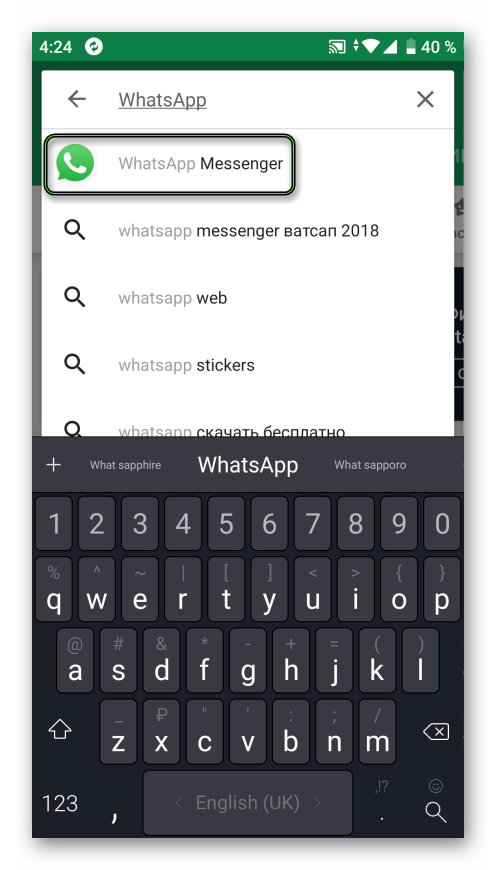
- Жмем на кнопку «Удалить», а затем подтверждаем действие.
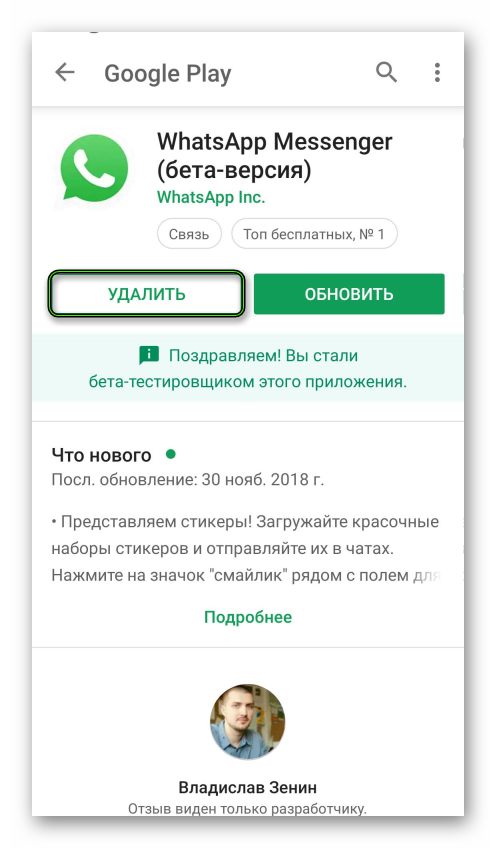
- Теперь тапаем на «Установить» и предоставляем мессенджеру любые разрешения, если это потребуется.
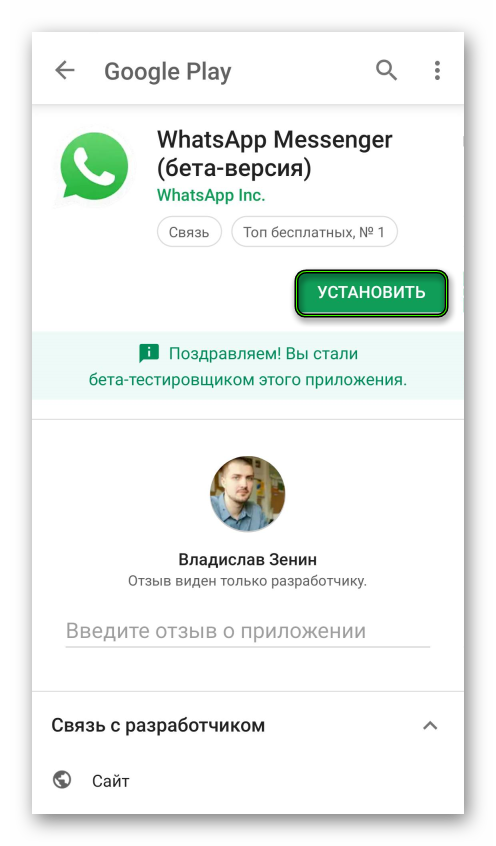
- Дожидаемся его загрузки и потом запускаем.
- Входим в ранее созданный профиль с помощью привязанного к нему телефонного номера.
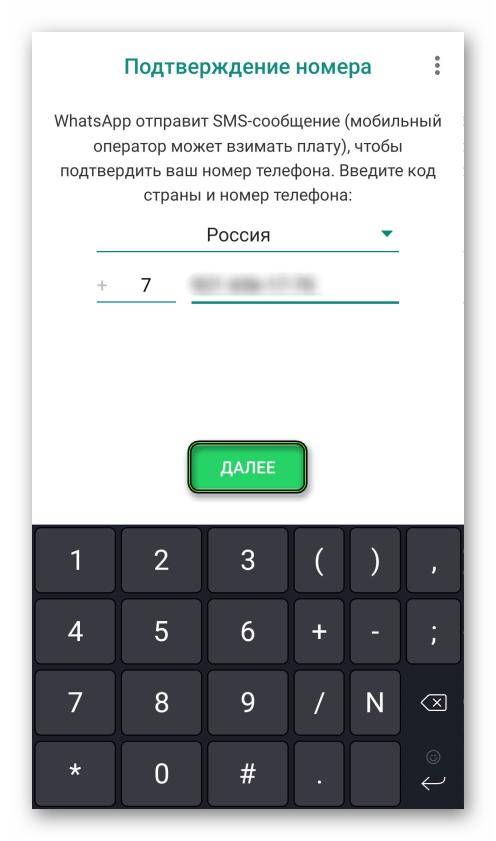
- Завершаем авторизацию, указав полученный одноразовый ПИН-код.
- Теперь вам и предложат откатиться до последнего состояния Вацапа. Просто тапните по зеленой кнопке.
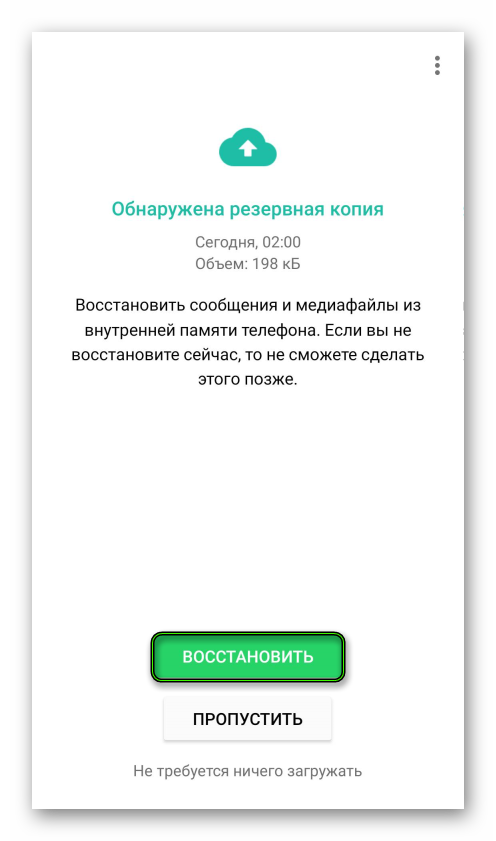
- Настройте имя и автараку профиля, а затем завершите процедуру.
Дополнение
К сожалению, идеальным данный подход назвать никак нельзя. Ведь не факт, что откат к последней резервной копии Вацапа вернет вам все утерянные данные. Но если он не сработал, то и другие методы не будут сколько-либо эффективными.

Добрый день я купила планшет в нем нет сим карты. Зашла в моей маркет скачала Вацап ввела мы и номер телефона он спасался без запроса паролей .а в смартфоне делаю тоже самое мне пишет превышено количество запросов паролей восмиановит через 10 часов или позвонить тоже через три четыре часа.